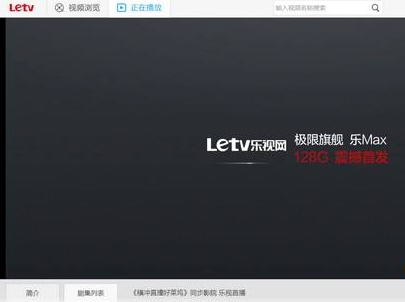现在浏览器各种各样,使用Chrome浏览器的也不少,但有win10用户发现在使用Chrome谷歌浏览器播放在线视频时总会遇到白屏或黑屏的现象,导致视频无法进行播放和观看。浏览器播放视频白屏的问题原因很多,下面就来介绍一些处理办法。
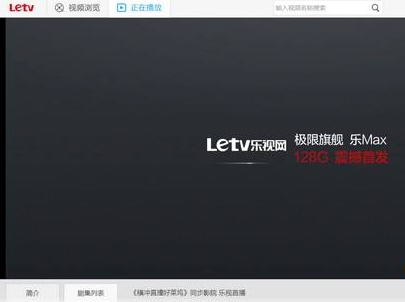
1、如果电脑没有安装Adobe Flash Player,那么建议先安装Adobe Flash Player后重启浏览器,尝试播放视频看看是否解决了Chrome浏览器视频白屏/黑屏问题;
2、使用驱动人生或驱动精灵,或前往机型对应官网下载更新你的显卡驱动,更新完毕重启计算机,然后查看是否解决了视频白屏/黑屏问题;
3、如果依旧没有解决请根据下面步骤操作(下列解决办法仅适用于Chrome浏览器版本为V32/V33,Adobe Flash Player版本12.0.0.70的情况),查看Chrome浏览器版本:菜单栏-关于Google Chrome或在地址栏输入chrome://chrome/,查看Adobe Flash Player版本:参考步骤四进行查看和判断,如果不是12.0.0.70版本则无需操作下列解决办法,尝试寻找其他解决办法;
4、在Chrome浏览器地址栏输入:chrome://plugins/,按下回车键,进入Chrome浏览器插件plugins管理页面;
5、插件plugins管理页面根据插件文件名字母顺序排列,Adobe Flash Player排在第一位,点击Adobe Flash Player后面的详细信息;
6、定位到Adobe Flash Player-版本:12.0.0.70,进入C:\Program Files(x86)\Google\Chrome\Application\33.0.1750.117\PepperFlash的目录(Chrome浏览器安装在其他路径的用户请自行手动查找该路径),可以看见pepflashplayer.dll文件,是新版本的pepflashplayer.dll;
7、下载修改版dll:http://pan.baidu.com/s/1o8O4E62;然后将下载的修改版本的pepflashplayer.dll替换到C:\Program Files(x86)\Google\Chrome\Application\33.0.1750.117\PepperFlash的目录(Chrome浏览器安装在其他路径的用户请自行手动查找该路径);
8、重新打开Chrome浏览器,打开任意视频进行在线播放,可以发现视频白屏等无法播放现象消失,可正常观看。
 在线咨询
在线咨询
 联系我们
联系我们
 扫描关注
扫描关注
 回到顶部
回到顶部